Ajout d’une structure de support de barre solide
Assurez-vous que vous disposez d’une posage additive et qu’une machine de fabrication additive par dépôt de fil en fusion est sélectionnée.
Dans l’espace de travail Fabrication, cliquez sur Additif > Supports > Support de barre solide
 .
.La boîte de dialogue Support de barre solide s’ouvre.
Avec l’option Modèle supporté activée, cliquez sur les corps solides, les faces des corps solides ou les groupes de faces de maillage à soutenir dans la zone de dessin.
Conseil : pour éviter que les supports ne soient générés dans certaines zones, cochez la case Éviter, vérifiez que l’option Modèle évité est activée et, dans la zone de dessin, cliquez sur les corps solides, les faces des corps solides ou les groupes de faces maillées.Spécifiez un angle de saillie du support compris entre 0 et 90 degrés pour indiquer l’angle à partir du plan horizontal où des supports sont nécessaires.
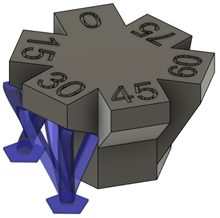
Dans l’onglet Général, sélectionnez une densité d’ancrage pour spécifier la compacité des supports de barre.

Exemple d’ancrages fragmentés (à gauche) et denses (à droite).
Sous l’onglet Propriétés de la barre, entrez une largeur sur la pièce, une largeur sur la plate-forme et une forme de barre pour définir l’épaisseur des supports et la forme de la section transversale.
Dans l’onglet Connexions, indiquez une distance jusqu’à la pièce pour définir l’espace entre le support et la surface de la pièce.
Étapes facultatives :
Pour spécifier si les supports doivent être générés à l’intérieur ou à l’extérieur du modèle, sous l’onglet Géométrie, cochez la case Filtre de zone avancé, puis choisissez une option pour Regroupement interne ou externe.
Pour appliquer une distance entre ces supports et les autres supports existants de sorte qu’ils ne se chevauchent pas, dans l’onglet Géométrie, cochez la case Distance jusqu’à l’autre support, puis entrez une distance.
Pour déterminer où les supports doivent ou ne doivent pas être générés, dans l’onglet Général, dans le groupe Barres sur modèle supporté, cochez ou décochez les cases.
Pour diviser les barres de support en branches afin de former une structure de bouquet qui ressemble à un arbre, sous l’onglet Général, cochez la case Bouquets, puis choisissez une densité du bouquet.
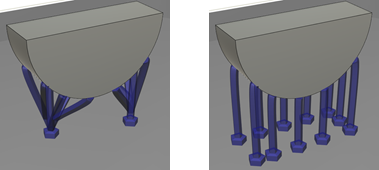
Bouquets sélectionnés (à gauche) et non sélectionnés (à droite).
Pour permettre aux barres de former des groupes coniques, dans l’onglet Général, cochez la case Groupes. Ajustez le nombre de barres par groupe et la conicité du groupe.
Pour définir des renforts pour les barres afin de limiter le flambage, dans l’onglet Général, cochez la case Renfort.
Pour forcer les supports de barre à se projeter verticalement vers le bas, plutôt que de les autoriser à se projeter selon un angle, dans l’onglet Général, décochez la case Projeter la barre jusqu’à la plate-forme. Remarque : cela permet de réduire le nombre de supports de barre qui sont en contact avec la zone d’impression.
Pour vous assurer que les supports de barre se terminent en angle droit par rapport à la surface supportée, sous l’onglet Propriétés de la barre, cochez la case Angle droit sur la pièce.
Pour éviter un épaississement des supports sur le plateau d’impression, dans l’onglet Propriétés des barres, désactivez la case Baguette sur la plate-forme.
Cliquez sur OK.
Les supports sont générés et, dans le navigateur, sous le nœud Supports, un article enfant Support de barre solide est ajouté.
Conseil : pour réutiliser ces paramètres de support ultérieurement, cliquez avec le bouton droit de la souris sur l’élément enfant et choisissez Stocker en tant que template pour l’ajouter à la bibliothèque de modèles.
Vous pouvez désormais générer la trajectoire d’outil additive, puis la simuler. Les paramètres décrivant la façon dont les supports sont créés se trouvent dans l’éditeur des paramètres d’impression.